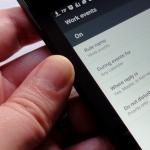Преди четири години iOS доста надмина Android, като въведе функцията „не безпокойте“. Но Android е по-гъвкав и оттогава добави няколко полезни опции, включително „правила“, които все още са много далеч от появата на iPhone.
Android не ви ограничава само до един набор от тихи часове. Режимът „Не безпокойте“ на Android Marshmallow ви позволява да създадете набор от условия и сценарии, които автоматично ще изключат предупрежденията и обажданията. Можете да зададете колкото искате правила за всяко събитие в календара по всяко време и можете да изберете за чии обаждания да не се прилагат тези правила.
Безшумни сигнали през определени периоди
Добре е да убедите телефона си да мълчи през нощта. Но може би има други периоди от време, които бихте предпочели да прекарате без звънене или скачане на телефона си? Ако искате да заглушите телефона си за обяд, вечеря или целия уикенд, можете да създадете „правило“ (или поредица от правила), което ще направи това.
Изберете „Настройки“ – „Звуци и известия“ – „Не безпокойте“ – „Правила“ – „Добавяне на правило“. Наименувайте новото си правило (например „Обяд“), уверете се, че правилото се отнася за времето и щракнете върху OK.
На следващия екран задайте условията за новото правило: кои дни и часове ще се прилагат, а в раздела „не безпокойте“ дали телефонът ще бъде напълно безшумен или с изключение на алармата. Там можете също да изберете списък с приоритетни повиквания, които ще „пробият“ режима на мълчание, но повече за този списък по-късно.
Тишина на срещата
Така телефонът ви вече не ви събужда през нощта и не ви разсейва по време на обяд. Какво ще кажете за важни срещи и срещи? Не искате важните преговори да бъдат прекъсвани от музиката „Imperial March“ от „Междузвездни войни“, инсталирана на разговора.
За да направите това, можете да създадете друго правило. До бутона „добавяне на правило“ маршрутът остава същият, след което трябва да изберете елемента от менюто „прилага се за събития“ и да отидете на екрана с настройки.
Можете да приложите новото правило към един от вашите календари или към всички наведнъж: в раздела „Събития за“ изберете един от календарите или елемента „всички календари“. След това отново можете да изберете колко селективен ще бъде режимът за безшумно радио. Изборът е същият като последния път: приоритетни повиквания, само аларми или пълна тишина.

Настройки за приоритет
Режимът „Не безпокойте“ ви позволява да зададете списък с приоритетни обаждания и известия, които ще „минават“ през общото блокиране. Изберете „приоритетни сигнали“ в менюто на режима и решете дали можете да се „събудите“ с напомняния и събития от календара. В менюто „обаждания“ можете да изберете кой може да ви безпокои по време на „тихи часове“: всеки, само списъкът с контакти, само избрани контакти, никой. Има и опция за „повтаряне на повикванията“: ще прозвучи повикването, ако абонатът ви се обади втори път в рамките на 15 минути.
Разделът „съобщения“ ви позволява да изберете същите настройки за SMS известия. И накрая, разделът „Известия за приложения“ ви позволява да зададете правилата за приложението си: може би съобщението да вземете хапчетата си трябва да се изговаря както през уикенда, така и по време на среща?.. В раздела „Звуци и известия“ изберете Известия за приложението, уверете се, че филтърът „всички приложения“ е включен, изберете приложението, което искате, от списъка и превключете на „третиране като приоритет“.
Сега ще разгледаме настройките на режима „Не безпокойте“ на вашия телефон с Android и ще се уверим, че любимите ви контакти могат да ви се обаждат или да ви изпращат съобщения.
Тази статия е подходяща за всички марки, които произвеждат телефони на Android 9/8/7/6: Samsung, HTC, Lenovo, LG, Sony, ZTE, Huawei, Meizu, Fly, Alcatel, Xiaomi, Nokia и други. Ние не носим отговорност за вашите действия.
Ако потребителят не иска да бъде безпокоен от телефонни обаждания или съобщения, той може да активира режима „Не безпокойте“. За да извършвате важни обаждания в тази ситуация, можете да оставите достъп до любимите си контакти. Това става чрез промяна на настройките на режим „Не безпокойте“.
Какво представлява режимът „Не безпокойте“ на Android
Тази опция е използвана за първи път от разработчиците на Android 5.0. Името му се различава в зависимост от производителя на притурката. Ако този режим е активиран, тогава получаването на съобщения или обаждания до контакти е избирателно или напълно ограничено.
Разработчиците предлагат на потребителите предварително подготвени шаблони. Можете да ги използвате само с няколко щраквания:
- Само важни. Избирайки този режим, всички известия ще бъдат деактивирани, с изключение на тези, отбелязани от потребителя като „Важни“. Съобщенията за системно забавление ще продължат да функционират.
- Само будилник. Този режим означава, че с изключение на будилника, всички известия ще бъдат изключени. Все още ще има активни софтуерни звуци, стартирани от потребителя независимо, например игри, музика.
- Режим на пълна тишина. Избирането на този режим от потребителя означава изключване на всички звуци.
Задаване на приоритетите на обажданията и съобщенията
Мнението, че след активиране на режима „Не безпокойте“ абонатът става напълно изолиран от обществото, е погрешно. Тази опция създава ограничения само за нежелани обаждания през избрания период.
Потребителят може да конфигурира приоритета, след като следва следния път в системния интерфейс: първо щракнете върху „Настройки“, „Звук“, след това изберете „Не безпокойте“ и щракнете върху „Приоритетни предупреждения“.
След това можете да изберете типа известия, които можете да получавате. В секцията „Обаждания“ можете да зададете номера, на които е разрешен достъп до обаждания и съобщения по време на специален период. Често от потребителя се иска да избере от следните приложения:
- Само списък с контакти.
- Само до посочени абонати.
- Никой.
- всички.
Има специални настройки за потребителите. Можете да направите така, че да получавате известия от абонат, който се обажда няколко пъти.
Как да използвате режима „Не безпокойте“.
Можете да активирате този режим, като използвате различни методи. За ръчно активиране използвайте следните инструкции:
- Кликнете върху „Бързи настройки“.
- Сега потребителят трябва да посочи „Не безпокойте“.
- Изберете подходящата функция: само важни, тишина, аларма.
- Изберете работното време на режима.
- Кликнете върху „Край“.
Избраният режим в бързите настройки е деактивиран.
Режимът може да се активира в автоматичен режим. За да направите това, ще трябва да го конфигурирате веднъж:
- Отидете на „Настройки“.
- Кликнете върху „Автоматични правила“ в „Звук“, след това върху „Не безпокойте“.
- Посочете подходящо правило от предложените или създайте свое собствено.
"Тихи часове"
Това е най-простият сценарий, за да може бързо да се активира за повтарящи се събития. Системата вече има правилата „Weeknight” и „Weekend”, потребителят трябва само да направи корекции в съответствие с неговите изисквания.
Например, настройката се прави така, че избраните контакти да могат да ви се обаждат само през почивните дни, а през делничните дни от 23:00 до 08:00 часа функционира само будилникът. Можете също така да въведете правила за времето за хранене, така че никой да не ви разсейва.
събития

Потребителите на iPhone често срещат един досаден проблем, когато надграждат до която и да е версия на iOS 10. А именно режимът „Не безпокойте“, дори когато е деактивиран, игнорира всички входящи повиквания, когато екранът на смартфона е заключен. В тази статия ще ви кажа как да се отървете от този проблем.
Режимът „Не безпокойте“ не се изключва на iPhone – как да го поправите
1 . Отидете в менюто " Настройки» → « Основен».
2 . Изберете секцията " Нулиране».
3 . Кликнете върху бутона " Нулирайте всички настройки"и ако е необходимо, въведете парола за ограничения.

важно!Трябва да изберете елемента " Нулирайте всички настройки" Бих искал да отбележа, че като щракнете върху „ Изтриване на съдържание и настройки", ще изтриете всички лични данни от вашия iPhone и ще го върнете към фабричните настройки по подразбиране.
4 . Потвърдете нулиране

Готови! След извършване на фабрично нулиране режимът „Не безпокойте“ ще работи правилно. Обажданията вече няма да се игнорират, когато функцията „Не безпокойте“ е изключена, дори когато екранът на iPhone е заключен.
Здравейте всички, скъпи читатели и собственици на страхотни джаджи на Apple като iPhone или iPad. В днешната сравнително кратка статия ще ви кажа какво представлява режимът „Не безпокойте“, за какво служи и как да го конфигурирате правилно.
Режимът „Не безпокойте“ е режим, активиран на вашето мобилно устройство с Android, при който всички звукови сигнали, като известия, обаждания и SMS съобщения, са деактивирани на вашия iPhone. Много е удобно да използвате този режим, ако искате да се отпуснете в тишина или просто да сте на място, където външните звуци са нежелателни.
В допълнение към активирането на този режим, можете да конфигурирате график за неговото активиране и деактивиране. Например, задайте режим „Не безпокойте“ през нощта.
Активиране на режима
Активирането на този режим е много лесно, просто следвайте инструкциите по-долу:
Можете също да направите някои корекции, които ще направят работата в режим „Не безпокойте“ по-удобна и ефективна.
Настройки

По-долу ще ви дам кратко описание на всяка от предложените настройки за този режим:
- Планирано. С тази настройка можете да посочите кога режимът „Не безпокойте“ е активиран и кога е деактивиран. Например включете режима в 22.00 часа и изключете режима в 08.00 часа. Много удобна настройка, така че да не се налага ръчно да включвате този режим всеки път;
- Разрешаване на обаждания. Друга важна настройка. Използвайки го, можете да посочите абонати, за които режимът „Не безпокойте“ няма да се прилага. Тези. когато бъдат извикани, сигналът на звънеца ще прозвучи нормално. Тук например стоят майка ми и роднини. Никога не знаеш какво може да им се случи;
- Повтарящи се обаждания. Ако човек упорито се опитва да ви се обади, тогава при второто му обаждане сигналът ще прозвучи нормално. По принцип полезността на тази функция е много съмнителна, някои хора могат да се обаждат сто пъти, имах такъв случай;
- Тишина. Тук можете да изберете една от двете опции: тишина - ако изберете този елемент, режимът ще работи дори когато вашият iPhone е отключен, докато iPhone е заключен - режимът "Не безпокойте" ще работи само когато вашият iPhone е в заключен режим.
Както разбирате, това е всичко за мен, ако имате коментари, допълнения или въпроси, можете да ги оставите в коментарите към тази публикация. Ще се видим в следващите полезни статии.
Това ръководство ви показва как да активирате (деактивирате) и персонализирате режима „Не безпокойте“ в Windows 10
Режимът „Не безпокойте“ ви позволява да изключите известията от приложенията под формата на изскачащ банер в долния десен ъгъл на екрана, който също е придружен от звуков сигнал. Известията могат да идват от различни приложения, например от клиент за електронна поща, когато пристигне ново писмо или от календар за предстоящо събитие.
Защо трябва да включите режима „Не безпокойте“? Понякога трябва да избягвате да се разсейвате от известия, когато извършвате работа, която изисква повишено внимание, докато гледате филм или по време на презентация.
Когато режимът „Не ме безпокойте“ е включен, компютърът ви не показва изскачащи известия, не издава никакви привличащи вниманието звукови сигнали и всички известия се записват в , където можете да ги видите по всяко време.
Как да включите или изключите режима „Не безпокойте“.
За да активирате режима „Не безпокойте“, щракнете с десния бутон върху иконата на Центъра за действие в системната област на лентата на задачите и изберете от контекстното меню, което се появява Активирайте режима „Не безпокойте“.. За да изключите режима „Не безпокойте“, изберете съответния елемент от контекстното меню.


Можете също да включите или изключите режима „Не безпокойте“ в Центъра за уведомяване. За да направите това, щракнете с левия бутон върху иконата на Центъра за уведомяване в системната област на лентата на задачите и в Центъра за уведомяване, който се отваря, щракнете върху плочката Не безпокойте(ако няма, щракнете върху връзката Разширяване^).

Задайте известия в настройките на Windows
За фина настройка на известията, нека използваме приложението Windows Settings. За да отворите настройките, просто щракнете с десния бутон върху плочката в Центъра за действие Не безпокойтеи изберете единствената налична опция Отидете на настройките

Можете също да отидете на настройка на известията, като отворите:
В прозореца за настройки на известията можете да изключите показването на съвети за работа с Windows, да изключите известията за приложения и известията на заключения екран, като зададете съответния превключвател в желаната позиция. Можете да деактивирате опцията Показвайте аларми, напомняния и входящи VoIP повиквания на заключения екран. След това известията вече няма да се показват на заключения екран.
Операционната система може временно да деактивира известията по време на презентация автоматично, ако установи, че се използва Microsoft PowerPoint или е свързан проектор. Можете да активирате тази функция в параграфа Скриване на известия по време на презентация

Настройване на известия за отделни приложения
За да настроите известия за отделни приложения, отворете:
Настройки ➱ Система ➱ Известия и действия
В секцията Показване на известия за тези приложенияМожете да деактивирате известията за определени приложения, като поставите превключвателите на подходяща позиция.

Ако щракнете върху името на приложението, ще видите какви точно известия може да показва. Можете да ги персонализирате според вашите предпочитания: да показват банери за известия или не, да показват в центъра за известия, да използват звук за известия.

Конфигуриране на известия и режим „Не безпокойте“ в редактора на локални групови правила (gpedit.msc)
Можете също да конфигурирате известията и режима „Не безпокойте“ в редактора на локални групови правила (не е наличен в Windows 10 Home).

В прозореца на редактора на локални групови правила, който се отваря, отидете до следния път:
Потребителска конфигурация ➱ Административни шаблони ➱ Старт меню и лента на задачите ➱ Известия

От дясната страна на прозореца има 8 параметъра, които можете да конфигурирате:
Изключете обажданията в режим „Не безпокойте“.
Деактивирайте мрежовите известия
Деактивирайте изскачащите известия на заключения екран
Изключете режима „Не безпокойте“.
Деактивирайте известията за плочки
Деактивирайте изскачащите известия
Задайте начален час за режим „Не безпокойте“ всеки ден
Задайте крайно време за „Не безпокойте“ всеки ден
Щракнете два пъти с левия бутон на мишката върху необходимия ви параметър. В прозореца за настройки на параметрите, който се отваря, задайте необходимите правила (в раздела Справка:предоставя информация за всички състояния на правила), щракнете върху бутона добре